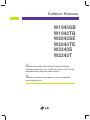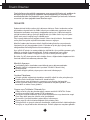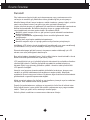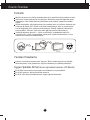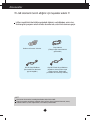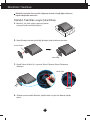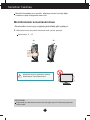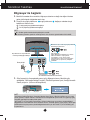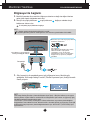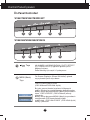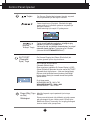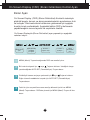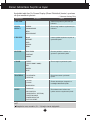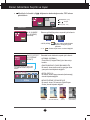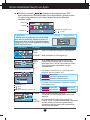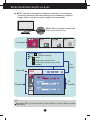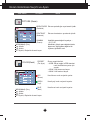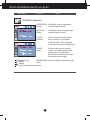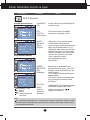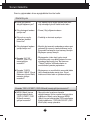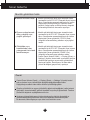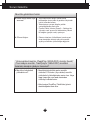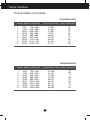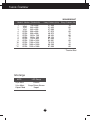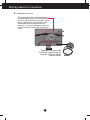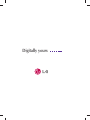LG W1943SB-PF El kitabı
- Kategori
- TV'ler
- Tip
- El kitabı
Bu kılavuz aynı zamanda aşağıdakiler için de uygundur:

Ürünü kullanmadan önce Önemli Önlemler bölümünü
okudu¤unuzdan emin olun. Kullan›c› K›lavuzu’nu (CD) ileride
baflvurmak üzere eriflilir bir yerde saklay›n.
Ürünün üzerindeki etikete bak›n ve servis istedi¤inizde
sat›c›n›za bilgi verin.
W1943SB
W1943TB
W2043SE
W2043TE
W2243S
W2243T
Kullan›c› K›lavuzu

1
Önemli Önlemler
Yanl›fl kullan›m olas› elektrik çarpmas›na veya yang›n tehlikesine yol açabilse de
bu birim kiflisel güvenli¤inizi sa¤lamak üzere düzenlenmifl ve üretilmifltir. Bu
monitörde bulunan tüm önlemleri uygun olarak yürütmek için kurulumu, kullan›m›
ve servisi için olan afla¤›daki temel kurallara uyun.
Güvenlik
Sadece birimle birlikte verilen güç kablosunu kullan›n. Sat›c› taraf›ndan verilen
güç kablosu d›fl›nda farkl› bir kablo kullan›l›yorsa kablonun uygulanan ulusal
standartlar taraf›ndan onaylanm›fl oldu¤undan emin olun. Kablo herhangi bir
flekilde bozuksa kabloyu yenisiyle de¤ifltirmek için lütfen üretici veya en yak›n
yetkili tamir servisi sa¤lay›c›s›yla irtibata geçin.
Güç kayna¤› kablosu ana ba¤lant› kesme cihaz› olarak kullan›l›r. Kurulumdan
sonra prizin kolayl›kla eriflilebilir durumda olmas›n› sa¤lay›n.
Monitörü sadece bu k›lavuzun teknik özelliklerinde gösterilen veya ekranda
listelenmifl bir güç kayna¤›ndan iflletin. Evinizde ne tip bir güç kayna¤› sahip
oldu¤unuzdan emin de¤ilseniz sat›c›n›za dan›fl›n.
Afl›r› yüklü AC prizleri ve uzatma kablolar› tehlikelidir. Ayn› flekilde y›pranm›fl güç
kablolar› ve bozuk fifller de tehlikelidir. Elektrik çarpmas›na veya yang›n
tehlikesine neden olabilir. De¤ifltirmek için servis teknisyeninizi ça¤›r›n.
Bu ünite; fifli AC duvar prizine tak›l› oldu¤u sürece, dü¤mesinden kapatsan›z bile
üzerinde elektrik bulundurmaya devam eder.
Monitörü Açmay›n
‹çerisinde kullan›c› taraf›ndan onar›labilecek parça bulunmamaktad›r.
Monitör KAPALI oldu¤unda dahi içersinde Tehlikeli Yüksek Voltaj
bulunmaktad›r.
Monitör düzgün flekilde çal›flm›yorsa sat›c›n›zla irtibata geçin.
Yeniden Paketleme
Düzgün flekilde sa¤lamlaflt›r›lmad›kça monitörü e¤imli bir rafa yerlefltirmeyin.
Sadece üretici taraf›ndan önerilen bir stand kullan›n.
Lütfen ekran› yere düflürmeyin, sarsmay›n veya üzerine herhangi bir
nesne/oyuncak atmay›n.Aksi halde yaralanmalar meydana gelebilir, ürün
bozulabilir ve ekran hasar görebilir.
Yang›n veya Tehlikeleri Önlemek ‹çin
Oday› uzun bir süre bofl b›rakaca¤›n›z zaman monitörü KAPATIN. Evden
ayr›l›rken monitörü hiçbir zaman AÇIK b›rakmay›n.
Çocuklar›n monitör kabininin içine nesne düflürmelerine veya itmelerine engel
olun. Baz› dahili parçalar yüksek voltaj içermektedir.
Bu monitör için tasarlanmam›fl aksesuarlar› kullanmay›n.
Ekran uzun bir süre kullan›lmad›¤›nda fiflini prizden çekin.
Gök gürültüsü ve flimflek çakmas› durumunda, oldukça tehlikeli olabilece¤inden
asla güç ve sinyal kablosuna dokunmay›n. Elektrik çarpmas› meydana gelebilir.

2
Önemli Önlemler
Kurulum
Güç kablosunun üzerine hiçbir fleyin dayanmas›na veya yuvarlanmas›na izin
vermeyin ve monitörü güç kablosunun zarar görebilece¤i bir yere koymay›n
.
Monitörü banyo küveti, banyo lavabosu, mutfak lavabosu, çamafl›r le¤eni, ›slak bir
zemin veya yüzme havuzu yan› gibi suya yak›n yerlerde kullanmay›n.
‹flletim s›ras›nda oluflan ›s›y› gidermek için monitörlerin kabinlerinde havaland›rma
delikleri bulunmaktad›r. Bu delikler t›kan›rsa oluflan ›s› yang›n tehlikesiyle
sonuçlanabilecek ar›zalara neden olabilir. Bu nedenle ASLA:
Monitörü yatak, kanepe, kilim vs. gibi yerlere koyarak alt›ndaki havaland›rma
deliklerini t›kamay›n.
Düzgün havaland›rma sa¤lanmad›¤› sürece monitörü gömme bir alana
yerlefltirmeyin.
Delikleri bez veya baflka maddelerle kapatmay›n.
Monitörü radyatör veya ›s› kayna¤› yak›n›na veya üzerine yerlefltirmeyin.
Aktif Matris LCD’yi kal›c› olarak çizebilece¤i, bozabilece¤i veya zarar verebilece¤i
için Aktif Matris LCD’yi sert bir maddeyle ovmay›n veya vurmay›n.
Ekranda afterimage (görüntü sonras›) oluflmas›na neden olabilece¤i için LCD
ekrana uzun süre parma¤›n›zla bast›rmay›n.
Baz› nokta hatalar› ekranda K›rm›z›, Yeflil ve Mavi lekeler olarak belirebilir. Ancak
bunun monitörün performans›na hiçbir etkisi yoktur.
LCD monitörünüz için en iyi görüntü kalitesini elde etmek için mümkünse önerilen
çözünürlü¤ü kullan›n. Önerilen çözünürlük d›fl›ndaki bir modda kullan›l›rsa
ekranda ölçekli veya ifllenmifl görüntüler ç›kabilir. Ancak bu sabit çözünürlüklü
LCD panelin özelli¤idir.
Uzun bir sure boyunca ekranda sabit bir görüntünün b›rak›lmas›, ekrana zarar
verebilir ve görüntü sabitlenmesine/kaz›nmas›na neden olabilir. Monitörde
mutlaka bir ekran koruyucusu kullan›n. Bu durum, di¤er üreticilerin ürünlerinde de
görülmektedir ve garanti kapsam›nda de¤ildir.
Metal nesnelerle ekran›n ön yüzünü ve yan taraflar›n› çizmeyin veya bu noktalara
vurmay›n. Aksi takdirde ekran hasar görebilir.
Panelin ön tarafa bakmas›n› sa¤lay›n ve tafl›mak için ürünü her iki elinizle tutun.
Ürünü düflürürseniz, hasar gören ürün elektrik çarpmas›na veya yang›na neden
olabilir. Tamir için yetkili servis merkeziyle temasa geçin.
Ürünün yüksek s›cakl›klara ve neme maruz kalmas›n› önleyin.

Önemli Önlemler
3
Temizlik
Monitör ekran›n›n ön yüzünü temizlemeden önce monitörün fiflini prizden ç›kart›n.
Hafif nemli (›slak olmayan) bir bez kullan›n. Monitörün ekran›na do¤rudan sprey
kullanmay›n. Aksi halde üzerine püskürtülen sprey elektrik çarpmas›na neden
olabilir.
Ürünü temizlerken, güç kablosunun fiflini prizden çekin ve çizilmeyi önlemek için
yumuflak bir bezle silin. Ürünü ›slak bezle temizlemeyin veya su ya da baflka
s›v›lar› do¤rudan ürün yüzeyine püskürtmeyin. Elektrik çarpmas› durumuyla
karfl›lafl›labilir. (Benzen, tiner veya alkol gibi kimyasallar kullanmay›n)
Yumuflak bir beze spreyle 2 - 4 kez su püskürtün, ard›ndan bu bezle ön
çerçeveyi silin; silme s›ras›nda bezi yaln›zca tek yönde hareket ettirin. Fazla
›slakl›k leke kalmas›na neden olabilir.
Yeniden Paketleme
Kartonu ve ambalaj malzemesini atmay›n. Birimi içinde tafl›mak için idealdir.
Birimi baflka bir yere gönderirken orijinal malzemesiyle yeniden paketleyin.
Uygun fiekilde Atma
(Yaln›zca Hg lambas› kullan›lan LCD Monitör)
Bu üründe kullan›lan floresan lamba az miktarda c›va içermektedir.
Bu ürünü genel ev at›klar›yla birlikte atmay›n.
Bu ürün yerel idare yönetmeliklerine uygun flekilde at›lmal›d›r
.

4
Aksesuarlar
!!! LGE ürünlerini tercih etti¤iniz için teflekkür ederiz !!!
Lütfen monitörünüzle birlikte afla¤›daki ö¤elerin verildi¤inden emin olun.
Herhangi bir parçan›n eksik olmas› durumunda, sat›c›n›zla temasa geçin.
Kullan›c› K›lavuzu / Kartlar›
Güç Kablosu
(Ülkeye ba¤l› olarak farkl›l›k
gösterebilir)
15 pimli D-Sub Sinyal Kablosu
(Ayarlama amac›yla bu sinyal
kablosu ürüne, fabrikadan
ç›kmadan önce tak›lm›fl olabilir.)
DVI-D Sinyal Kablosu
(Bu özellik tüm ülkelerde
geçerli de¤ildir.)
NOT
Söz konusu aksesuarlar, burada gösterilenden daha farkl› olabilir.
Ürün için standart uyumlulu¤u sa¤lamak üzere kullan›c›, demir çekirdekli korumal› (anten)
arabirim kablosu (D-sub 15 pimli kablo, DVI kablosu) kullanmal›d›r.

5
Monitörün Tak›lmas›
5
Monitörü kurmadan önce monitör, bilgisayar sistemi ve ba¤l› di¤er cihazlar›n
kapal› oldu¤undan emin olun.
Stand›n Tak›lmas› veya Ç›kar›lmas›
3.
Stand Taban› Kilidini 90° çevirerek Stand Taban›n› Stand Gövdesine
sabitleyin.
4. Takt›ktan sonra monitörü dikkatli bir flekilde kald›r›n ve yüzü size bakacak flekilde
çevirin.
2. Stand Gövdesini resimde gösterildi¤i gibi do¤ru yönde ürünün içersine tak›n.
1.
Monitörü, ön yüzü afla¤›ya gelecek flekilde
yumuflak bezin üzerine yerlefltirin.
Stand Altl›¤›
Stand Gövdesi
Taban Kilidi
<Kilitli>

66
Monitörün Tak›lmas›
5.
Stand Taban›n›, Stand Gövdesinden ay›rmak için Stand Taban› Kilidini 90°
çevirin.
Stand taban›n›, Locking Knob (Kilit Dü¤mesi) aç›k konumdayken bile
ç›karam›yorsan›z, Gösterilen dü¤meyi afla¤›ya do¤ru itin ve taban› ç›karmay›
yeniden deneyin.
6.
Ç›karmak için Stand Taban›n› çekin.
ÖNEML‹
Bu resim genel ba¤lant› modelini göstermektedir. Monitörünüz resimde gösterilen
maddelerden farkl› olabilir.
Ürünü sadece stand altl›¤›n› tutarak ters flekilde tafl›may›n. Ürün düflebilir ve zarar
görebilir veya aya¤›n›z› yaralayabilir.
<Kilitli De¤il>
Kilitleme
Dü¤mesi

77
Monitörün Tak›lmas›
Monitörü kurmadan önce monitör, bilgisayar sistemi ve ba¤l› di¤er
cihazlar›n kapal› oldu¤undan emin olun.
Monitörünüzün konumland›r›lmas›
-Kurulumdan sonra aç›y› afla¤›da gösterildi¤i gibi ayarlay›n.
1. Maksimum konfor için panelin konumunu farkl› yollarla ayarlay›n.
E¤im Aral›¤›: -5
°
~15
°
ERGONOM‹K
Ergonomik ve rahat izleme konumu için ileri e¤im aç›s›n›n 5 dereceyi aflmamas›
tavsiye edilir.
15
-5
Monitörün aç›s›n› ayarlarken ekrana
dokunmay›n veya bast›rmay›n.

8
Monitörün Tak›lmas›
W1943TB/W2043TE/W2243T
NOT
‘Self Image Setting Function’ (Otomatik Görüntü Ayar› ‹fllevi) ? Bu ifllev kullan›c›ya en uygun
ekran ayarlar›n› sa¤lar. Kullan›c› monitörü ilk kez takt›¤›nda bu ifllev ekran› en uygun ayr› girifl
sinyalleri ayarlar›na otomatik olarak getirir.
‘AUTO/SET’ (OTO/AYAR) Fonksiyonu? Cihaz› kullan›rken veya ekran çözünürlü¤ünü
de¤ifltirdikten sonra bulan›k ekran, bulan›k harfler, erkanda titreme veya kaym›fl ekran gibi
problemlerle karfl›lafl›rsan›z çözünürlü¤ü düzeltmek için ‘AUTO/SET’ (OTO/AYAR) ifllev
tufluna bas›n.
Bilgisayar ile ba¤lant›
1. Monitörü kurmadan önce monitöre, bilgisayar sistemine ve ba¤l› olan di¤er cihazlara
gelen gücün kapal› oldu¤undan emin olun.
2. S›ras›yla sinyal girifl kablosunu ve güç kablosunu ba¤lay›n, ard›ndan sinyal
kablosunun vidas›n› s›k›n.
A
B
D-sub (Analog sinyal) Kablosunu ba¤lay›n
DVI-D (Dijital sinyal) Kablosunu ba¤lay›n
3.
Gücü açmak için ön paneldeki power (güç) dü¤mesine bas›n. Monitöre güç
geldi¤inde, 'Self Image Setting Function' (Görüntü Ayarlama ‹fllevi) özelli¤i otomatik
olarak çal›flt›r›l›r. (Yaln›zca Analog Modu)
Duvar prizi tipi
NOT
Bu, arkadan görünümünün basitlefltirilmifl bir resmidir.
Bu arkadan görünüm genel bir modeli gösterir; sizin ekran›n›z gösterilenden farkl› olabilir.
Güç Tuflu
Güç kablosunu ve sinyal kablosunu
resimde gösterildi¤i gibi sabitleyin.
Dijital Sinyal DVI-D
(Bu
özellik bütün ülkelerde bulunmamaktad›r.)
Mac adaptörü
Apple Macintosh kullanimi için verilen
kablo üzerindeki 15 pin yüksek
yo
¤unluklu (3 sr
›
a) d-sub VGA
konekt
örünü 15 pin 2 s›ral› konektöre
de
¤i
fltirmek için ayn bir fifl adaptörü
gereklidir.
Macintosh için D-Sub sinyal girifl kablosu
konnektörü kullan›rken:
1
2

9
Monitörün Tak›lmas›
W1943SB/W2043SE/W2243S
NOT
‘Self Image Setting Function’ (Otomatik Görüntü Ayar› ‹fllevi) ? Bu ifllev kullan›c›ya en uygun
ekran ayarlar›n› sa¤lar. Kullan›c› monitörü ilk kez takt›¤›nda bu ifllev ekran› en uygun ayr› girifl
sinyalleri ayarlar›na otomatik olarak getirir.
‘AUTO/SET’ (OTO/AYAR) Fonksiyonu? Cihaz› kullan›rken veya ekran çözünürlü¤ünü
de¤ifltirdikten sonra bulan›k ekran, bulan›k harfler, erkanda titreme veya kaym›fl ekran gibi
problemlerle karfl›lafl›rsan›z çözünürlü¤ü düzeltmek için ‘AUTO/SET’ (OTO/AYAR) ifllev
tufluna bas›n.
Bilgisayar ile ba¤lant›
A
D-sub (Analog sinyal) Kablosunu ba¤lay›n
3.
Gücü açmak için ön paneldeki power (güç) dü¤mesine bas›n. Monitöre güç
geldi¤inde, 'Self Image Setting Function' (Görüntü Ayarlama ‹fllevi) özelli¤i otomatik
olarak çal›flt›r›l›r.
PC
A
Duvar prizi tipi
Güç Tuflu
Güç kablosunu ve sinyal kablosunu
resimde gösterildi¤i gibi sabitleyin.
Mac adaptörü
Apple Macintosh kullanimi için verilen
kablo üzerindeki 15 pin yüksek
yo
¤unluklu (3 sr
›
a) d-sub VGA
konekt
örünü 15 pin 2 s›ral› konektöre
de
¤i
fltirmek için ayn bir fifl adaptörü
gereklidir.
Macintosh için D-Sub sinyal girifl kablosu
konnektörü kullan›rken:
1. Monitörü kurmadan önce monitöre, bilgisayar sistemine ve ba¤l› olan di¤er cihazlara
gelen gücün kapal› oldu¤undan emin olun.
2. S›ras›yla sinyal girifl kablosunu ve güç kablosunu ba¤lay›n, ard›ndan sinyal
kablosunun vidas›n› s›k›n.
1
2
NOT
Bu, arkadan görünümünün basitlefltirilmifl bir resmidir.
Bu arkadan görünüm genel bir modeli gösterir; sizin ekran›n›z gösterilenden farkl› olabilir.

10
Kontrol Paneli ‹fllevleri
MENU (Menü)
Tuflu
On Screen Display’e (Ekran Görüntüsü) girmek
veya ç›kmak için bu tufla bas›n.
OSD LOCKED/UNLOCKED
(OSD Kilitlendi/OSD Kilidi Aç›ld›)
Bu ifllev mevcut kontrol ayarlar›n› kilitlemenizi
sa¤lar. Böylece bu ayarlar kazayla de¤ifltirilmezler.
Birkaç saniye boyunca MENU (Menü) tufluna bas›l›
tutun. “OSD LOCKED” (OSD Kilitlendi) mesaj›
ç›kmal›d›r.
Birkaç saniye boyunca MENU (Menü) tufluna bas›l›
tuttu¤unuzda OSD kontrollerinin kilidini
açabilirsiniz. “OSD UNLOCKED” (OSD Kilidi Aç›ld›)
mesaj› ç›kmal›d›r.
Ön Panel Kontrolleri
4:3 IN WIDE (4:3 GEN‹fi EKRAN), PHOTO EFFECT
(FOTO⁄RAF EFEKT‹) ö¤elerine girmek için bu
dü¤meyi kullan›n.
Daha fazla bilgi için sayfa 14’ya baflvurun.
Tuflu
1 542
3
W1943TB/W2043TE/W2243T
1 542
3
W1943SB/W2043SE/W2243S

11
Kontrol Paneli ‹fllevleri
Monitörü açmak veya kapatmak için bu tuflu
kullan›n.
Ekran normal biçimde (Aç›k Modu) çal›flt›¤› zaman
güç göstergesi k›rm›z› renkte yanar. Ekran Uyku
Modu’nda (Enerji Tasarrufu) ise, bu güç göstergesi
k›rm›z› olarak h›zla yan›p söner.
Power (Güç) Tuflu
ve Güç
Göstergesi
On Screen Display’de (Ekran Görüntüsü) bir
seçime girmek için bu tuflu kullan›n.
AUTO/SET
(Otomatik/
Ayar) Tuflu
AUTO IMAGE ADJUSTMENT
(Otomatik Görüntü Ayar›)
Ekran ayarlar›n›z› yaparken On Screen Display’e (OSD)
(Ekran Görüntüsü) girmeden önce her zaman AUTO/SET
(Otomatik/Ayar) tufluna bas›n. (Yaln›zca Analog Modu)
Böylece ekran görüntünüz mevcut ekran çözünürlü¤ü
boyutu (ekran modu) için otomatik olarak ideal flekilde
ayarlanacakt›r.
En iyi ekran modu
W1943SB/W1943TB : 1360 x 768
W2043SE/W2043TE : 1600 x 900
W2243S/W2243T : 1920 x 1080
Tufllar›
On Screen Display’de bulunan ifllevleri seçmek
veya ayarlamak için bu tufllar› kullan›n.
Ortam koflullar›na (Parlakl›k, Görüntü türü gibi)
uygun olan en iyi görüntü ayarlar›n› seçmek için
bu ifllevi kullan›n.
Daha fazla bilgi için sayfa 15’ya baflvurun.
2 girifl sinyali ba¤l› durumdayken, istedi¤iniz girifl
sinyalini (
D-Sub/DVI) seçebilirsiniz.
Yaln›zca bir tek sinyal ba¤l› durumdayken, bu sinyal
otomatik olarak alg›lan›r.
Varsay›lan ayar D-Sub’d›r.
(Yaln›zca W1943TB/W2043TE/W2243T)
(Kaynak
K›sayol Tuflu)

12
On Screen Display (OSD) (Ekran Görüntüsü) Kontrol Ayar›
Ekran Ayar›
On Screen Display (OSD) (Ekran Görüntüsü) Kontrolü sistemiyle
görüntü boyutu, konum ve ekran parametrelerinin ayarlanmas› h›zl›
ve kolayd›r. Size kontrollerin kullan›m›n› göstermek için afla¤›da
k›sa bir örnek verilmektedir. Afla¤›daki bölüm OSD’yi kullanarak
yapabilece¤iniz mevcut ayarlar ve seçimlerin özetidir.
On Screen Display’de (Ekran Görüntüsü) ayar yapmak için afla¤›daki
ad›mlar› izleyin:
MENU (Menü) Tufluna bast›¤›n›zda OSD ana menüsü ç›kar.
Bir kontrole eriflmek için veya Tufllar›n› kullan›n. ‹stedi¤iniz simge
iflaretlendi¤inde AUTO/SET (Otomatik/Ayar) Tufluna bas›n.
Görüntüyü istenen seviyeye ayarlamak için veya Tufllar›n› kullan›n.
Di¤er alt menü maddelerini seçmek için AUTO/SET (Otomatik/Ayar)
Tufluna bas›n.
Farkl› bir ifllev seçmek üzere ana menüye dönmek için bir kez MENU
(Menü) Tufluna bas›n. OSD’den ç›kmak için MENU (Menü) Tufluna iki kez
bas›n.
Menü ekran›
aç›l›r.
Ayar yapmak
istedi¤iniz
yere gidin.
Bir menü
simgesi seçin.
Durumu
ayarlay›n.
Menü
ekran›ndan
ç›k›n.
1
2
3
4

13
Ekran Görüntüsü Seçimi ve Ayar›
Afla¤›daki tablo tüm On Screen Display (Ekran Görüntüsü) kontrol, ayarlama
ve ayar menülerini gösterir.
NOT
Simgelerin s›ras› modele (13 ~ 19) ba¤l› olarak de¤iflebilir.
Ana menü Alt menü Tan›m
MOVIE
INTERNET
USER
NORMAL
DEMO
‹stenen görüntü ayarlar›n› seçmek ve
uyarlamak içindir.
F-ENGINE
LANGUAGE
OSD POSITION
(
HORIZONTAL / VERTICAL)
* WHITE BALANCE
POWER INDICATOR
FACTORY RESET
Ekran durumunu kullan›c›n›n
iflletim ortam›na uyarlamak içindir.
SETUP
* HORIZONTAL
* VERTICAL
* CLOCK
* PHASE
SHARPNESS
Ekran›n berrakl›¤›n›, dengesini ve
keskinli¤ini düzeltmek içindir.
TRACKING
Ekran konumunu ayarlamak
içindir.
PRESET
(sRGB / 6500K / 9300K)
RED
GREEN
BLUE
COLOR
Ekran rengini uyarlamak içindir.
BRIGHTNESS
CONTRAST
GAMMA
PICTURE
Ekran›n parlakl›k, kontrast ve
gamas›n› ayarlamak içindir.
NORMAL
GAUSSIAN BLUR
SEPIA
MONOCHROME
PHOTO
EFFECT
Ekran rengi modunu ayarlamak için
kullan›l›r.
4:3 IN WIDE
Görüntü boyutunu ayarlamak için
kullan›l›r
*
:
Yaln›zca Analog Girifl

14
Ekran Görüntüsü Seçimi ve Ayar›
Monitörün önündeki dü¤mesine dokundu¤unuzda, OSD ekran›
görüntülenir.
Ana menü Tan›m
MENU(Menü): Ç›k›fl
:
Kayd›r
SET (Ayarla) :
Seç
4 : 3 IN WIDE
(4 : 3 GEN‹fi
EKRAN)
Ekran›n görüntü boyutunu seçmek için kullan›l›r.
• WIDE (GEN‹fi) : Bu ayar, video sinyali giriflinden
ba¤›ms›z olarak genifl aç›da
görüntüler.
• 4 : 3 : Görüntü sinyali oran›n› 4:3 olarak de¤ifltirir.
WIDE
4:3
PHOTO EFFECT
(FOTO⁄RAF
EFEKT‹)
Ekrandaki renk efektlerini seçmek için kullan›l›r.
• NORMAL (NORMAL)
PhotoEffect (Foto¤raf Efekti) ifllevi devre d›fl›
b›rak›l›r.
• GAUSSIAN BLUR (GAUS BULANIKLI⁄I)
Bu menü, ekran› daha renkli ve geçifller daha
yumuflak olacak biçimde de¤ifltirir.
• SEPIA (SEPYA)
Bu menü, ekran› Sepya tonunda (kahverengi)
olacak biçimde de¤ifltirir.
• MONOCHROME (S‹YAH BEYAZ)
Bu menü, ekran› Gri tonunda (Siyah Beyaz
Resim) olacak biçimde de¤ifltirir.
Alt menüye gitmek için AUTO/SET
(OTOMAT‹K/AYARLA) dü¤mesini
kullan›n.
MONOCHROME
(S‹YAH BEYAZ)
NORMAL
(NORMAL)
GAUSSIAN BLUR
(GAUS BULANIKLI⁄I)
SEPIA
(SEPYA)

15
Ekran Görüntüsü Seçimi ve Ayar›
Simgeler
Menü Ad›
Alt Menü Ad›
Ana menü Alt menü Tan›m
MOVIE
(F‹LM)
INTERNET
NORMAL
DEMO
(TANITIM)
USER
(KULLA
NICI)
F-ENGINE ifllevi çal›flt›r›ld›¤›nda, resimde gösterildi¤i
gibi iki farkl› ton görüntülenir. Aktif durum ekran›n sol,
aktif olmayan durum da ekran›n sa¤ taraf›nda bulunur.
‹stedi¤iniz ifllevi seçin ve ayar› kaydetmek için [MENU]
(MENÜ) dü¤mesine bas›n.
F-ENGINE
Aktif durum Aktif olmayan durum
Monitörün önündeki dü¤mesine dokundu¤unuzda, OSD
ekran› görüntülenir.
Bu özellik ortama (çevre ayd›nlatmas›, görüntü çeflitleri
vs) uygun hale getirilmifl en çok istenen görüntü durumunu kolayl›kla
seçmenizi sa¤lar.
Normal iflletim koflullar› alt›ndad›r.
*f-ENGINE (f motoru) kapal›yken normal mod
geçerlidir.
Video veya filmlerdeki animasyon görüntüleri için.
Metin görüntüleri için (Word ifllemi vs.).
ACE (Adaptif Berrakl›k ‹yilefltirici) veya RCM
(Gerçek Renk Yönetimi) ayar›n› manuel olarak
belirleyebilirsiniz. Farkl› bir koflul kullan›yor olsan›z
da, ayarlanan de¤eri kaydedebilir veya geri
yükleyebilirsiniz.
Uygulanmam›fl
Yeflil gelifltirme
MENU(Menü): Ç›k›fl
:
Azalt›r
:
Artt›r›r
SET (Ayarla) :
Baflka bir alt menü seçer
Somon rengi
Renk Gelifltirme
•
ACE (Adaptive Clarity Enhance) (Uyarlan›r Berrakl›k
Gelifltirme
):
Berrakl›k modunu seçer.
Uygulanmam›fl
Zay›f netlik ve ayd›nlatma kontrast›.
Güçlü netlik ve ayd›nlatma kontrast›.
•
RCM (Real Color Management) (Gerçek Renk Yönetimi)
:
Renk modunu seçer.
Bu özellik ma¤aza içinde reklam yapmak için
kullan›l›r. Ekran, sol tarafta standart modu, sa¤ tarafta
da video modunu gösterecek biçimde bölünür,
müflteriler de böylece video modu uyguland›ktan
sonraki fark› inceleyebilir.
USER (Kullan›c›) alt menüsü ifllevini ayarlamak
için AUTO/SET (Ayarla) tufluna bas›n.
MENU(Menü):
Kaydet ve
Ç›k›fl
, :
Kayd›r

16
Ekran Görüntüsü Seçimi ve Ayar›
NOT
Monitördeki OSD (On Screen Display) (Ekran Görüntüsü) menüsü dilleri k›lavuzdan
farkl› olabilir.
OSD sistemini kullanarak bir maddenin seçilmesi ve ayarlanmas›
prosedürü gösterildi. Menüde gösterilen tüm maddelerin simgeleri,
simge adlar› ve simge tan›mlar› afla¤›da listelenmektedir.
Alt
menüler
Menü Ad›
Simgeler
Tufl
‹pucu
MENU :
Ç›k›fl
: Ayar (Azaltma/ Artt›rma)
SET :
Enter
:
Baflka bir alt menü seçer.
:
Alt menüyü seçmek için yeniden
bafllat›n
MENU (Menü) tufluna bast›¤›n›zda
OSD ana menüsü ç›kar.
Ana menü

17
Ekran Görüntüsü Seçimi ve Ayar›
Ana menü Alt menü Tan›m
PICTURE (Resim)
MENU(Menü): Ç›k›fl
:
Azalt›r
:
Artt›r›r
SET (Ayarla) :
Baflka bir alt menü seçer
BRIGHTNESS
(Parlakl›k)
CONTRAST
(Kontrast)
GAMMA
(Gama)
Ekran›n parlakl›¤›n› ayarlamak içindir.
Ekran›n kontrast›n› ayarlamak içindir.
‹stedi¤iniz gama de¤erini ayarlay›n. :
-50 / 0 / 50
Monitörde, yüksek gama de¤erleri daha
beyaz›ms›, düflük gama de¤erleri de
siyah›ms› görüntüler verir.
PRESET
(Ön Ayar)
RED
(K›rm›z›)
GREEN
(Yeflil)
BLUE
(Mavi)
Ekran rengini belirtir.
• sRGB: Ekran rengini sRGB standart
renk özelliklerine uymas› için
ayarlar.
• 6500K:
Hafif k›rm›z›ms› beyaz.
• 9300K:
Hafif mavimsi beyaz.
Kendi k›rm›z› renk seviyenizi ayarlar.
Kendi yeflil renk seviyenizi ayarlar.
Kendi mavi renk seviyenizi ayarlar.
COLOR(Renk)
MENU(Menü): Ç›k›fl
:
Azalt›r
:
Artt›r›r
SET (Ayarla) :
Baflka bir alt menü seçer

18
Ekran Görüntüsü Seçimi ve Ayar›
TRACKING (Stopování)
Ana menü Alt menü Tan›m
MENU(Menü): Ç›k›fl
:
Azalt›r
:
Artt›r›r
SET (Ayarla) :
Baflka bir alt menü seçer
CLOCK
(‹zleme)
PHASE
(Saat)
SHARPNESS
(Faz)
Ekran›n arka plan›nda görünen
dikey çubuklar› veya çizgileri
azaltmak içindir. Ayn› zamanda
yatay ekran boyutu da de¤iflecektir.
Ekran›n odak ayar›n› yapmak
içindir. Bu madde yatay paraziti
gidermenizi ve karakterlerin
görüntüsünü netlefltirmenizi veya
keskinlefltirmenizi sa¤lar.
Ekran›n netli¤ini ayarlamak içindir.
HORIZONTAL
(Yatay)
VERTICAL
(Dikey)
Görüntüyü sola ve sa¤a do¤ru
hareket ettirmek içindir.
Görüntüyü yukar› ve afla¤› do¤ru
hareket ettirmek içindir.

19
Ekran Görüntüsü Seçimi ve Ayar›
Hemen s›f›rlamak için
dü¤mesine dokunun.
SETUP (Kurulum)
MENU(Menü) : Ç›k›fl
:
Ayarla
:
Ayarla
SET (Ayarla): Baflka bir alt
menü seçer
Ana menü Alt menü Tan›m
Kontrol adlar›n›n görüntülendi¤i dili
seçmek içindir.
OSD penceresinin ekrandaki
konumunu ayarlamak içindir.
LANGUAGE
(Dil)
OSD
POSITION
(OSD Konumu)
WHITE
BALANCE
(Beyaz
Dengesi)
Video kart› ç›k›fl› gerekli teknik
özelliklerden farkl›ysa renk
seviyesi video sinyali bozulmas›na
ba¤l› olarak bozulacakt›r. En iyi
görüntüyü elde etmek için bu ifllev
kullan›larak sinyal seviyesi video
kart›n›n standart ç›k›fl seviyesine
uymas› için ayarlan›r. Ekranda
siyah ve beyaz renkler
bulundu¤unda bu ifllevi
etkinlefltirin.
“LANGUAGE” (Dil) d›fl›nda varsay›lan
tüm fabrika ayarlar›n› geri yükler.
FACTORY
RESET
(Fabrika
Ayarlar›na
S›f›rlama)
POWER
INDICATOR
(Güç
Göstergesi)
Monitörün ön taraf›ndaki güç
göstergesini ON (Aç›k) veya OFF
(Kapal›) olarak ayarlamak için bu
ifllevi kullan›n.
OFF (Kapal›) olarak ayarlarsan›z
kapat›lacakt›r.
ON (Aç›k) olarak ayarlad›¤›n›zda
güç göstergesi otomatik olarak
aç›lacakt›r.
NOT
Bu, ekran görüntüsünü iyilefltirmezse, varsay›lan fabrika ayarlar›n› geri yükleyin. Gerekirse,
WHITE
BALANCE (BEYAZ DENGESI)
ifllevini yeniden çal›flt›r›n. Bu ifllev, yaln›zca girifl sinyali bir analog
sinyal oldu¤unda etkinlefltirilir.
W1943SB/W2043SE/W2243S
W1943TB/W2043TE/W2243T
Sayfa yükleniyor...
Sayfa yükleniyor...
Sayfa yükleniyor...
Sayfa yükleniyor...
Sayfa yükleniyor...
Sayfa yükleniyor...
Sayfa yükleniyor...
Sayfa yükleniyor...
Sayfa yükleniyor...
Sayfa yükleniyor...
Sayfa yükleniyor...
Sayfa yükleniyor...
Sayfa yükleniyor...
Sayfa yükleniyor...
-
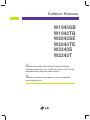 1
1
-
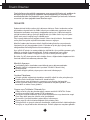 2
2
-
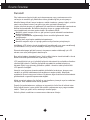 3
3
-
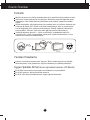 4
4
-
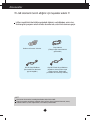 5
5
-
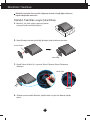 6
6
-
 7
7
-
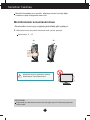 8
8
-
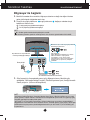 9
9
-
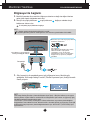 10
10
-
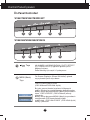 11
11
-
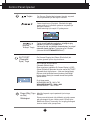 12
12
-
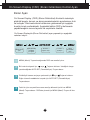 13
13
-
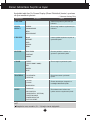 14
14
-
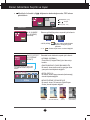 15
15
-
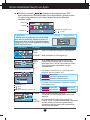 16
16
-
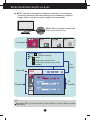 17
17
-
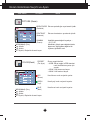 18
18
-
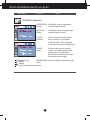 19
19
-
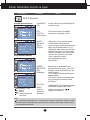 20
20
-
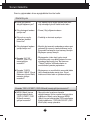 21
21
-
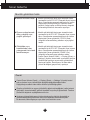 22
22
-
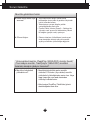 23
23
-
 24
24
-
 25
25
-
 26
26
-
 27
27
-
 28
28
-
 29
29
-
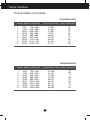 30
30
-
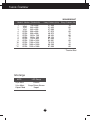 31
31
-
 32
32
-
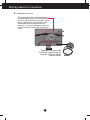 33
33
-
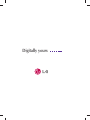 34
34
LG W1943SB-PF El kitabı
- Kategori
- TV'ler
- Tip
- El kitabı
- Bu kılavuz aynı zamanda aşağıdakiler için de uygundur: